
Dalam tutorial ini, kami akan menunjukkan kepada Anda cara menginstal OpenNMS di Debian 11. Bagi Anda yang tidak tahu, OpenNMS adalah pemantauan dan manajemen jaringan open-source dan tingkat perusahaan solusi. Ini adalah aplikasi pemantauan jaringan yang mengumpulkan informasi penting dari host lokal dan jaringan menggunakan protokol SNPM. Ini dapat diinstal pada sistem operasi Linux dan Windows dan menyediakan antarmuka berbasis web untuk memantau lalu lintas jaringan melalui browser web.
Artikel ini mengasumsikan Anda memiliki setidaknya pengetahuan dasar tentang Linux, tahu cara menggunakan shell, dan yang terpenting, Anda meng-host situs Anda di VPS Anda sendiri. Instalasi cukup sederhana dan mengasumsikan Anda sedang berjalan di akun root, jika tidak, Anda mungkin perlu menambahkan 'sudo ' ke perintah untuk mendapatkan hak akses root. Saya akan menunjukkan kepada Anda melalui langkah-demi-langkah instalasi OpenNMS Network Monitoring Solution pada Debian 11 (Bullseye).
Prasyarat
- Server yang menjalankan salah satu sistem operasi berikut:Debian 11 (Bullseye).
- Sebaiknya Anda menggunakan penginstalan OS baru untuk mencegah potensi masalah.
- Seorang
non-root sudo useratau akses keroot user. Kami merekomendasikan untuk bertindak sebagainon-root sudo user, namun, karena Anda dapat membahayakan sistem jika tidak berhati-hati saat bertindak sebagai root.
Instal OpenNMS di Debian 11 Bullseye
Langkah 1. Sebelum kami menginstal perangkat lunak apa pun, penting untuk memastikan sistem Anda mutakhir dengan menjalankan apt berikut perintah di terminal:
sudo apt update sudo apt upgrade
Langkah 2. Menginstal OpenJDK.
Jalankan perintah berikut di bawah ini untuk menginstal OpenJDK 11 pada sistem Debian Anda:
sudo apt install openjdk-11-jdk
Verifikasi versi Java:
java -version
Langkah 3. Menginstal OpenNMS di Debian 11.
Secara default, OpenNMS tidak tersedia di repositori dasar Debian 11. Sekarang jalankan perintah berikut untuk menambahkan repositori OpenNMS ke sistem Anda:
nano /etc/apt/sources.list.d/opennms.list
Tambahkan baris berikut:
deb https://debian.opennms.org stable main deb-src https://debian.opennms.org stable main
Selanjutnya, impor kunci GPG:
wget -O - https://debian.opennms.org/OPENNMS-GPG-KEY | apt-key add -
Setelah itu, perbarui indeks paket dan instal paket OpenNMS:
sudo apt update sudo apt install opennms
Setelah Anda menginstal OpenNMS, secara otomatis menginstal PostgreSQL. Mulai PostgreSQL dan konfirmasikan statusnya seperti di bawah ini:
sudo systemctl start postgresql sudo systemctl status postgresql
Langkah 4. Buat Database dan Pengguna untuk OpenNMS.
Sekarang buat database dan pengguna untuk OpenNMS. Pertama, masuk ke PostgreSQL dengan perintah berikut:
su - postgres createuser opennms psql -c "ALTER USER opennms WITH PASSWORD 'opennms';" createdb -O opennms opennms psql -c "ALTER USER postgres WITH PASSWORD 'your-strong-passwd';" exit
Langkah 5. Konfigurasikan OpenNMS.
Jalankan perintah di bawah ini untuk mengatur akses database di file konfigurasi OpenNMS:
nano /usr/share/opennms/etc/opennms-datasources.xml
Ubah baris berikut:
<jdbc-data-source name="opennms"
database-name="opennms"
class-name="org.postgresql.Driver"
url="jdbc:postgresql://localhost:5432/opennms"
user-name="opennms"
password="opennms” />
<jdbc-data-source name="opennms-admin"
database-name="template1"
class-name="org.postgresql.Driver"
url="jdbc:postgresql://localhost:5432/template1"
user-name="postgres"
password="your-strong-passwd" /> Simpan perubahan dalam file dan tutup.
Langkah 6. Inisialisasi dan Mulai OpenNMS.
Untuk menginisialisasi OpenNMS, Anda perlu mengintegrasikannya dengan Java. Jadi, jalankan perintah berikut untuk mendeteksi lingkungan Java:
/usr/share/opennms/bin/runjava -s
Selanjutnya, inisialisasi database dan deteksi pustaka sistem:
/usr/share/opennms/bin/install -dis
Setelah penginstalan dan penyiapan selesai, Anda dapat memulai dan mengaktifkan OpenNMS untuk dijalankan pada boot sistem:
sudo systemctl start opennms sudo systemctl enable opennms sudo systemctl status opennms
Langkah 7. Konfigurasi Firewall.
Sekarang buka port 8980 di firewall Anda jika Anda memiliki firewall UFW yang berjalan di sistem Anda:
sudo ufw allow 8980/tcp sudo ufw reload
Langkah 8. Mengakses Antarmuka Web OpenNMS.
Setelah berhasil diinstal, buka browser web Anda dan akses konsol web OpenNMS menggunakan URL http://your-server-ip-address:8980/opennms . Anda akan melihat halaman login OpenNMS:
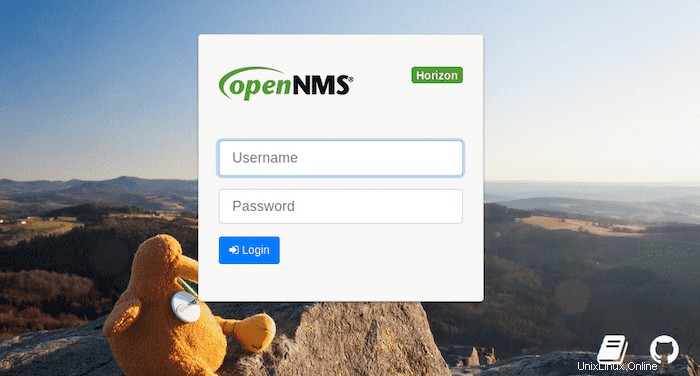
Selamat! Anda telah berhasil menginstal OpenNMS. Terima kasih telah menggunakan tutorial ini untuk menginstal OpenNMS open-source Open Network Management System versi terbaru di Debian 11 Bullseye. Untuk bantuan tambahan atau informasi berguna, kami merekomendasikan Anda untuk memeriksa situs resmi OpenNMS.